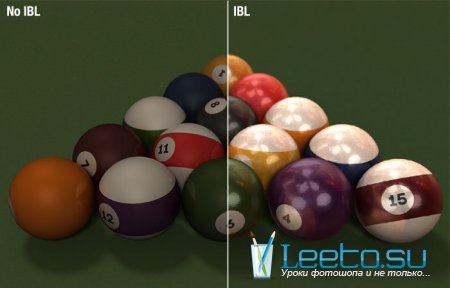Освещение на основе картинки (IBL) в Photoshop CS6
На следующем скриншоте видно, как изменяются 3D объекты после добавления освещения на основе картинки (IBL).
IBL добавляет естественное освещение и отражения других объектов окружающей среды на 3D объекты.
Создайте какой-нибудь 3D объект. Перейдите в меню 3D > Новая сетка из слоя > Набор сетки (3D > New New Mesh from Layer > Mesh Preset) и выберите там любой объект. Затем в панели 3D выберите пункт Окружающая среда (Environment).

В верхней части окна Свойства (Properties) Вы увидите функцию IBL. Кликните на иконке папки справа от неё и выберите пнут Новая текстура (New Texture) или Загрузить текстуру (Load Texture). Я выбрал фотографию бара, так как хочу, чтобы мой биллиардный стол находился именно в таком помещении.

Добавленное изображение будет хорошо видно под основным объектов. В моём случае это шары. Изображение бара автоматически растягивается на 360 градусов вокруг шаров. В результате они все получают какое-нибудь отражение или освещение. Не беспокойтесь, если в данный момент не сможете увидеть слои, находящиеся под Вашим объектом. Как только Вы выберите другой элемент в панели 3D, их видимость снова вернётся.

Обратите внимание на появившуюся сферу в центре холста. Это рычажок, с помощью которого Вы можете вращать изображение вокруг объекта и тем самым изменять положение источника света и отражения. Выполнение этого действия такое же элементарное, как и купить планшетный компьютер в Запорожье, причём быстро и недорого.

После рендеринга сцены Вы увидите настоящий эффект от использования данного типа освещения.

Вы можете изменять изображения, которое используется для освещения объекта. Для этого нужно кликнуть на иконке файла справа от функции IBL в панели свойств и выбрать нужно Редактировать текстуру (Edit Texture).

В открывшемся документе с изображением мы можем добавить больше источников света. Я, например, решил добавить несколько белых кругов, которые повлияют на мой 3D объект.

Сохраните документ (Ctrl + S) и снова запустите рендениг.

IBL добавляет естественное освещение и отражения других объектов окружающей среды на 3D объекты.
Добавление ILB
Создайте какой-нибудь 3D объект. Перейдите в меню 3D > Новая сетка из слоя > Набор сетки (3D > New New Mesh from Layer > Mesh Preset) и выберите там любой объект. Затем в панели 3D выберите пункт Окружающая среда (Environment).

В верхней части окна Свойства (Properties) Вы увидите функцию IBL. Кликните на иконке папки справа от неё и выберите пнут Новая текстура (New Texture) или Загрузить текстуру (Load Texture). Я выбрал фотографию бара, так как хочу, чтобы мой биллиардный стол находился именно в таком помещении.

Добавленное изображение будет хорошо видно под основным объектов. В моём случае это шары. Изображение бара автоматически растягивается на 360 градусов вокруг шаров. В результате они все получают какое-нибудь отражение или освещение. Не беспокойтесь, если в данный момент не сможете увидеть слои, находящиеся под Вашим объектом. Как только Вы выберите другой элемент в панели 3D, их видимость снова вернётся.

Обратите внимание на появившуюся сферу в центре холста. Это рычажок, с помощью которого Вы можете вращать изображение вокруг объекта и тем самым изменять положение источника света и отражения. Выполнение этого действия такое же элементарное, как и купить планшетный компьютер в Запорожье, причём быстро и недорого.

После рендеринга сцены Вы увидите настоящий эффект от использования данного типа освещения.

Редактирование изображения освещения
Вы можете изменять изображения, которое используется для освещения объекта. Для этого нужно кликнуть на иконке файла справа от функции IBL в панели свойств и выбрать нужно Редактировать текстуру (Edit Texture).

В открывшемся документе с изображением мы можем добавить больше источников света. Я, например, решил добавить несколько белых кругов, которые повлияют на мой 3D объект.

Сохраните документ (Ctrl + S) и снова запустите рендениг.